Slik legger du til Gmail på oppgavelinjen på Windows (HURTIGGUIDE)

Slik legger du til Gmail på oppgavelinjen i Windows 10/11 ved hjelp av Chrome eller Microsoft Edge. Få en rask og enkel veiledning her.
Microsoft Word er en tekstredigeringsprogramvare som brukes av mange mennesker i dag. Denne programvaren har mange støtteverktøy for brukere for å lage forskjellige typer dokumenter, hvorav ett må inkludere kalenderopprettingsfunksjonen på Word .
Med denne funksjonen kan brukere enkelt lage kalendersider med ekstremt vakre tilgjengelige maler. Her vil Download.vn introdusere en artikkel om hvordan du lager en kalender på Microsoft Word , se den.
Instruksjoner for å lage en kalender på Microsoft Word
Trinn 1: Åpne først Microsoft Word-programvaren på skrivebordet, og klikk deretter på Fil øverst på skjermen.

Trinn 2: Klikk på Ny på venstre side av skjermen .
Trinn 3: Klikk deretter på Kalender- delen i delen Office.com-maler .
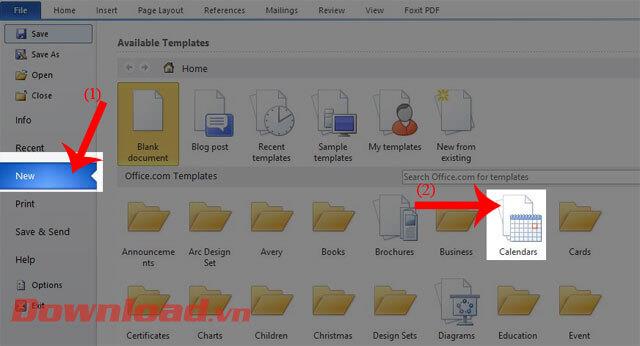
Trinn 4: Nå vises alle tilgjengelige kalendermaler i denne programvaren på skjermen, velg en kalendermal du liker og klikk deretter på Last ned- knappen på høyre side av skjermen.
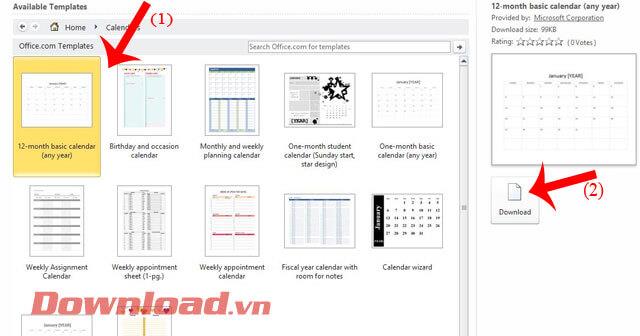
Trinn 5: Nå vises vinduet Kalenderveiviser på skjermen , klikk på Stil for å velge hvilken type kalender du vil lage.
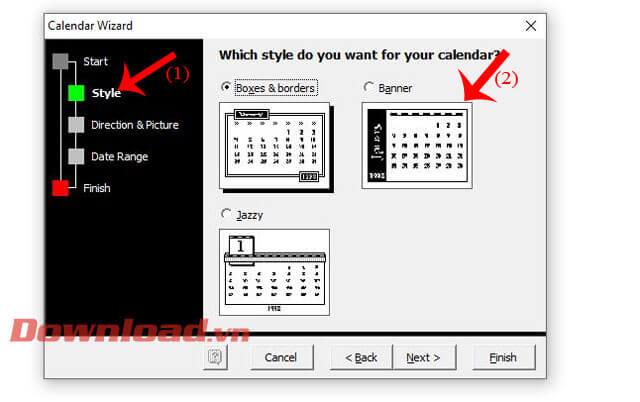
Trinn 6: Klikk på Retning og bilde for å angi størrelsen på kalenderen.
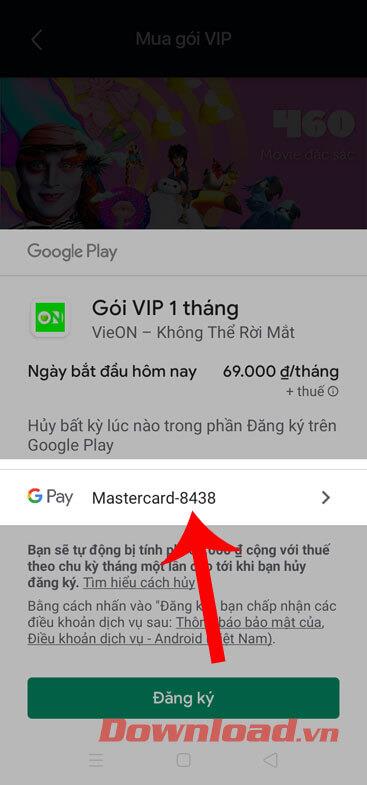
Trinn 7: Klikk deretter på Date Range , og still inn start- og sluttid for kalendersiden .
Trinn 8: Etter at du har konfigurert alle nødvendige detaljer for kalendersiden, klikker du på Fullfør- knappen .
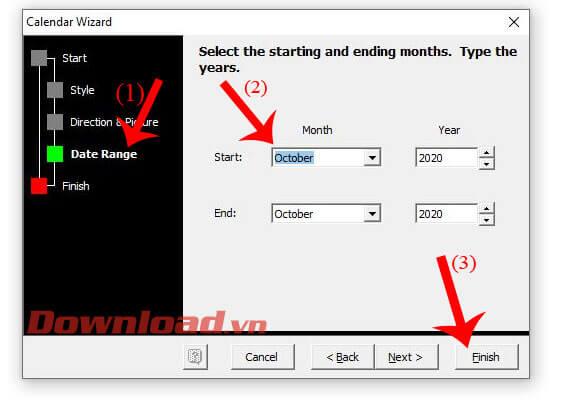
Trinn 9: På dette tidspunktet vil ordsiden din vise kalenderen med malen og klokkeslettet du konfigurerte tidligere.
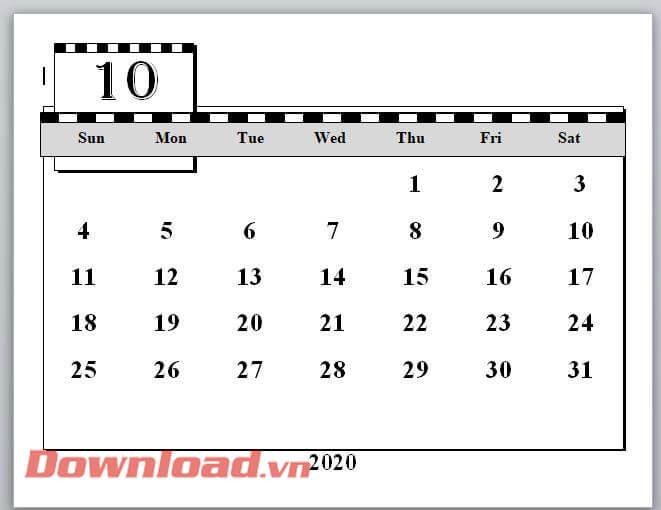
Ønsker deg suksess!
Slik legger du til Gmail på oppgavelinjen i Windows 10/11 ved hjelp av Chrome eller Microsoft Edge. Få en rask og enkel veiledning her.
Hvis App Store forsvant fra startskjermen på iPhone/iPad, ikke bekymre deg, det er en enkel løsning for å gjenopprette den.
Oppdag de beste ublokkerte spillnettstedene som ikke er blokkert av skoler for å forbedre underholdning og læring.
Mottar feilmelding om utskrift på Windows 10-systemet ditt, følg deretter rettelsene gitt i artikkelen og få skriveren din på rett spor...
Du kan enkelt besøke møtene dine igjen hvis du tar dem opp. Slik tar du opp og spiller av et Microsoft Teams-opptak for ditt neste møte.
Når du åpner en fil eller klikker på en kobling, vil Android-enheten velge en standardapp for å åpne den. Du kan tilbakestille standardappene dine på Android med denne veiledningen.
RETTET: Entitlement.diagnostics.office.com sertifikatfeil
Hvis du står overfor skriveren i feiltilstand på Windows 10 PC og ikke vet hvordan du skal håndtere det, følg disse løsningene for å fikse det.
Hvis du lurer på hvordan du sikkerhetskopierer Chromebooken din, har vi dekket deg. Finn ut mer om hva som sikkerhetskopieres automatisk og hva som ikke er her
Vil du fikse Xbox-appen vil ikke åpne i Windows 10, følg deretter rettelsene som Aktiver Xbox-appen fra tjenester, tilbakestill Xbox-appen, Tilbakestill Xbox-apppakken og andre..


![[100% løst] Hvordan fikser du Feilutskrift-melding på Windows 10? [100% løst] Hvordan fikser du Feilutskrift-melding på Windows 10?](https://img2.luckytemplates.com/resources1/images2/image-9322-0408150406327.png)



![FIKSET: Skriver i feiltilstand [HP, Canon, Epson, Zebra og Brother] FIKSET: Skriver i feiltilstand [HP, Canon, Epson, Zebra og Brother]](https://img2.luckytemplates.com/resources1/images2/image-1874-0408150757336.png)

![Slik fikser du Xbox-appen som ikke åpnes i Windows 10 [HURTIGVEILEDNING] Slik fikser du Xbox-appen som ikke åpnes i Windows 10 [HURTIGVEILEDNING]](https://img2.luckytemplates.com/resources1/images2/image-7896-0408150400865.png)